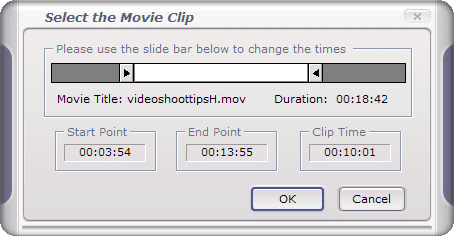Одна очень удобная утилита, которая должна быть у каждого – это программа, которая может извлекать аудио звук или фоновую музыку из домашнего видео, YouTube видео, или любого другого видео-файла. В этой статье, мы собираемся дать пошаговые инструкции о том, как использовать бесплатный онлайн-инструмент и бесплатную программу AoA Audio Extractor.
Если ваши потребности в извлечении аудио достаточно просты и ваш видео файл не очень большой, вам подойдет онлайн сервис, без необходимости устанавливать дополнительное программное обеспечение. Если вам нужно больше возможностей, то AoA Audio Extractor – это отличное маленькое приложение, которое может извлекать аудио из AVI, MPEG, MPG, FLV, DAT, WMV, MOV, MP4, или 3GP файлов и сохранять их в MP3, WAV или AC3 формат.
Предположим, Вы записали понравившийся видеоклип на своем новом спутниковом ресивере U2C S+ MiniHD http://uptv.com.ua/product/u2c-s-minihd, и хотите сделать рингтон из фрагмента этого клипа. Как быть?
Онлайн Audio Extractor
Инструмент, который вы, вероятно, будете использовать чаще всего для извлечения аудио из видео файлов можно найти на сайте Audio-Extractor.net. Он супер прост в использовании и не заполнен рекламой, всплывающими окнами и всякой другой отвлекающей информацией.
Нажмите кнопку Открыть видео и выберите свой файл, который может быть в формате AVI, FLV, MP4, MPG, MOV, RM, 3GP, WMV, VOB. Кроме того, этот онлайн сервис поддерживает даже больше форматов видео, чем указанные, но они не являются достаочно распространенными. Для формата выходного аудио, вы можете выбрать из MP3, WAV, рингтон iPhone, M4A, FLAC, OGG, MP2 или AMR. Нажмите на Извлечение аудио и спустя немного времени, вы сможете загрузить аудиофайл совершенно бесплатно.
Идем дальше. Попробуйте использовать сначала, описанный сервис, и если он не сможет сделать то, что вам нужно – читайте дальше.
AoA Audio Extractor
Эта программа чрезвычайно проста в использовании и имеет возможность перетаскивать файлы прямо на интерфейс. AoA Audio Extractor также включает в себя медиа-плеер, так что вы можете просматривать видео файлы из самой программы, избавляя вас от необходимости, каждый раз убеждаться в правильности выбора видео файла, проигрывая его в Windows Media Player, и т.д. Программа также позволяет, при создании выходного файла, управлять аудио битрейтом, частотой дискретизации и количеством каналов (моно или Стерео).
Тем не менее, одной из самых удобных особенностей программы, по нашему мнению, что может оказаться весьма полезным, является способность извлекать аудио информацию только из части видеоклипа, а не из всего файла. Это очень простая функция редактирования, но это действительно полезно, потому что вам не придется загружать дополнительное звуковое программное обеспечение для редактирования, если вы хотите получить только часть аудио из видеофайла.
Чтобы начать использовать AoA Audio Extractor, скачайте и установите программу. Откройте программу и нажмите кнопку Добавить файлы, чтобы выбрать видео файлы. Вы можете добавлять несколько файлов, если хотите, и они будут обработаны в пакетном режиме.
Видео будет отображаться в главном окне наряду с основной информацией, такой как начало, конец, Source Format, и Output Format. Вы можете изменить формат вывода в меню Output Options. Выберите видео и нажмите на Movie Clip, если вы хотите извлекать аудио из конкретного временного сегмента в видео. Перед тем как нажать кнопку Пуск, нажмите Обзор и выберите папку для записи выходного файла MP3.
Теперь, нажмите кнопку Пуск и начнется процесс извлечения. Программа работает довольно быстро, извлечение звука из 39-минутной видеозаписи заняло всего 2 минуты.
Теперь вы должны увидеть свой звуковой файл в указанном ранее месте! Мы проверили качество звука в видео и аудио файле, и они были точно такими же, так что вы не потеряете качество в процессе экстракции.